Kako ustvariti diaprojekcijo z glasbo na spletu 4 najboljše spletne storitve

- 4257
- 668
- Felipe McCullough
Tako da veselje do darila traja neskončno, bi moralo biti nekaj nenavadnega in zelo, zelo kul. Takšno, da nihče nima. Seveda lahko originalno torto spečete kot darilo, vendar jo bodo hitro pojedli. Lahko naročite ekskluzivni spominek, vendar stane veliko denarja. In diaprojekcija, narejena z ljubeznijo iz spominskih fotografij, in celo z glasbo in čestitkami bo ostala za vedno. In ne bodo potrebovali materialnih naložb.

Na internetu na desetine storitev, kjer profesionalni oblikovalci ponujajo ustvarjanje prave mojstrovine s vaše fotografije, kar je najpomembneje - plačati denar. Njihove storitve ni prepovedano uporabljati, danes pa naš pogovor ne govori o njih, ampak o tem, kako brezplačno in s svojimi rokami ustvariti diapozitiv z glasbo na spletu.
Zadovoljstvo
- Diaprojekcija v Vimperorju.RU: Za začetnike in ne samo
- Postopek za ustvarjanje diaprojekcije v Vimperor.ru
- Fotografija s fotografije v Videdaktorju.RU: Popoln prostor za ustvarjalnost
- Kako uporabljati storitev
- Ustvari diapozitiv v 3 minutah? Ti na Photo Peach
- Postopek za ustvarjanje videoposnetka v Photo Peach
- Diaprojekcija v diapozitivu.Ly: ne dolga in elegantna
- Kako delati v diapozitivu.Ly
Diaprojekcija v Vimperorju.RU: Za začetnike in ne samo
Vimperor.ru - Eden najboljših spletnih urednikov za začetnike, saj je popolnoma v ruščini in ima vizualna navodila za uporabo. Njegova skladba vsebuje vse, kar potrebujete za ustvarjanje čudovite oddaje iz videoposnetka in fotografij z glasbeno spremljavo in vložki besedila. Brez zmede "presežkov".
Nalaganje vsebine v Vimperor.Ru je mogoč le z napravami - računalnikom, mobilnim pripomočkom ali komoro in iz omrežnih virov žal ni podprt. Ta storitev pa vam, tako kot drugi, omogoča delo s katerim koli gradivom, razen tistih, ki jih uporaba krši pravice in zakon (v t. h. Avtorske pravice in neprijetnost zasebnega življenja). Končni rezultat je na voljo za prenos v računalnik in prenos na družbena omrežja Facebook in VK. Podprta je tudi generacija povezav do posnetka za vstavljanje v blog.
Postopek za ustvarjanje diaprojekcije v Vimperor.ru
- Pred uporabo storitve boste morali porabiti minuto za registracijo.
- Nato s pomočjo gumbov v zgornjem delu strani prenesite fotografijo, video (po želji) in glasbeno skladbo urejevalniku. Izberite ozadje - enakomerna barva ali sliko - svojo ali predstavljeno na spletnem mestu. Po potrebi napišite besedilne komentarje.

- Po nalaganju bo vsebina prikazana na časovni premici, ki je tu navpično. Ekstremna leva skladba je, kot ste uganili, zvočne skladbe. Desno desno - predhodno območje gledanja. Med njimi so skladbe s posnetki diaprojekcije (video). Na začetku je ustvarjena skladba s slikami in besedilom, da dodate drugo, tretje itd. D. Dovolj je, da zajamete kateri koli okvir z miško in potegnete desno zunaj tirov.
- Če nalaganje osebja drug na drugega povzroči neprijetnosti, povečajte lestvico videoposnetka. Skaliranje skaliranja je levo od predogleda.

- Pod skladbami so nastavitve in efektne plošče. Obstajajo orodja za ustvarjanje umetniških prehodov med osebjem, lokacijo elementov v okvirju, pozicioniranje in poravnavo besedila, spremembe v barvi, slušalkah in pisavi itd. D. Za učinke na zvok - rast/slabljenje in nadzor obsega. Nastavitve teh plošč se uporabljajo za vse, kar je postavljeno na progo.

Če ne razumete namena katerega koli elementa, kliknite gumb z znakom vprašanja blizu njega - navodilo z razlago se bo odprlo.
- Učinki so uporabni ne le za poti, ampak tudi za posamezne okvire. Če želite odpreti nastavitve okvirja, nanj potopite kazalec in kliknite ikono prestave.

- Če premikate okvirje navzgor in navzdol po času in uporabite posebne učinke, lahko ustvarite edinstvene in zelo lepe diapozitive. Če želite končni video shraniti v datoteko in naložiti v računalnik, kliknite stran na vrhu strani. "Make in Download". Ko je video ustvarjen, si ga lahko ogledate neposredno na spletnem mestu in ga nato prenesete ali vrnete na urejanje.

Obstajala so vprašanja o uporabi urejevalnika Vimperorja.ru? Samo previjajte stran navzdol - na voljo je podroben učbenik.
Fotografija s fotografije v Videdaktorju.RU: Popoln prostor za ustvarjalnost
Postrežba Videdaktor.ru, Po mojem mnenju bodo napredovali nekoliko več kot prejšnji, zasnovani pa tudi za uporabnike brez izkušenj. Urejevalnik je vgrajen v IT videz in funkcije skoraj enako kot v Vimperorju, vendar je mogoče prenesti gradiva iz računalnika, pa tudi na spletu iz osebnega profila na družbenih omrežjih Facebook in VK. Poleg tega ima spletno mesto knjižnice brezplačne glasbe in fotografij različnih žanrov, ki jih je mogoče uporabljati brez kakršnih koli pogojev.
Končni video lahko naložite na YouTube, Vimeo, Facebook in VK. Ali prenesite na napravo.
Za razliko od Vimperorja, Videdaktor.ru ne zahteva obvezne registracije. Potrebovali ga boste le za shranjevanje izdelkov ustvarjalnosti neposredno v račun.
Kako uporabljati storitev
- Pritisnite gumbe v zgornjem delu strani in naložite fotografije, video posnetke in glasbo na spletno mesto. Napišite besedilo, ki bo s sliko nameščeno na okvirjih. Izberite ozadje.

- Po nalaganju materialov bo delovno območje urednika videti na spodnjem posnetku zaslona. Timline je tudi tu navpično. Ekstremna leva pot je glasba, ki ji sledi video zaporedje, nato - nadrejeno besedilo in na desni - predhodno ogled. Gumb za časovno skaliranje (majhen in neopazen) je obkrožen na posnetku zaslona z rdečim okvirjem.
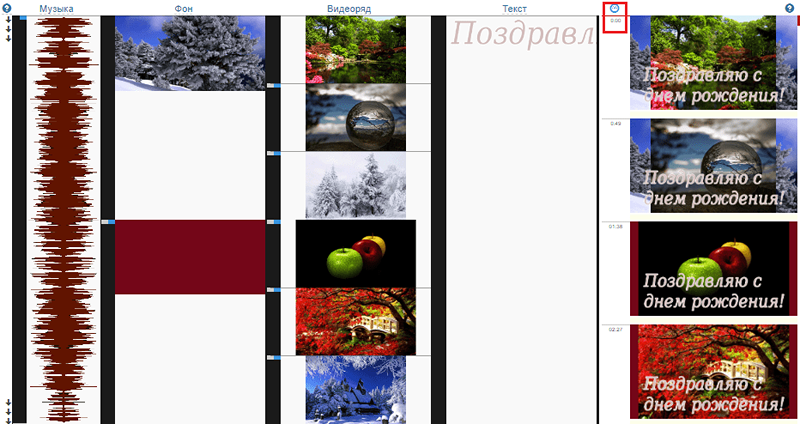
- Fotografijo postavite v pravi vrstni red. Osebje lahko na časovni premici premaknete samo zgoraj ali navzdol, ustvarjanje dodatnih skladb za video zaporedje.
Če se delo v urejevalniku zdi težko in nerazumljivo, uporabite učbenik, ki je nižji na isti strani.
- Pod delovnim območjem urejevalnika, tako kot v Vimperor. Z njihovo pomočjo lahko obrežete in lepite zvočni detektor; Dodajte učinke povečevanja in slabljenja zvoka, pa tudi videz in izginotje ozadja in osebje diapozitiva; Uporabi vizualne učinke; Spremenite lestvico in območje lokacije slike v okvirju; Izberite pisavo, velikost, barvo in lokacijo napisa, itd. D. Nastavitve te plošče so uporabljene za celotno vsebino skladbe.

- Če želite spremeniti parametre ločenega okvirja, nanj potopite kazalec in kliknite gumb, ki se prikaže z znakom prestave. Tu so na voljo iste možnosti kot na nastavitvah celotne proge, poleg tega pa nekatere druge, na primer obrat slike.

- Če želite informacije in ohraniti diapozitiv, kliknite "Naredite video". Prenesite končni video v računalnik ali naložite v video gostovanje / v družabnih omrežjih.

Ustvari diapozitiv v 3 minutah? Ti na Photo Peach
Fotografija Breskev - To je zelo, zelo preprost spletni urednik za ustvarjanje diaprojekcije v Express načinu. Kljub angleškemu vmesniku, delo z njim ne bo povzročilo težav niti med tistimi, ki so "v šoli" učili nemško ". Najtežja stvar je v tem - morda registracija (popolnoma navadna). Delo pri ustvarjanju videoposnetka je dobesedno nekaj klikov z miško in več besed, doseženih na tipkovnici.
Funkcionalnost storitve je seveda omejena, toda tisti, ki želijo ustvariti preprost diapozitiv z glasbo brezplačno, nič bolj priročno najti.
Mimogrede, Photo Peach ponuja dober izbor načinov za shranjevanje in postavitev končnega videoposnetka v omrežje: Prenos na Facebook, Twitter, MySpace, pošiljanje po e -mail, nalaganje naprave in ustvarjanje povezav za vstavljanje v blog.
Postopek za ustvarjanje videoposnetka v Photo Peach
- Medtem ko je na domači strani, kliknite blizu napisa "Ustvari Novo Diaprojekcija"Nalaganje Fotografije"in naložite fotografije na spletno mesto (do 20 kosov).
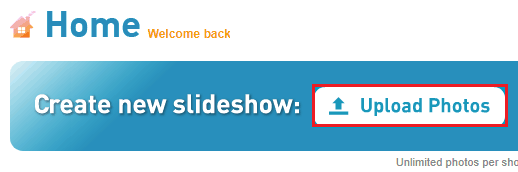
- S povlekom slike postavite v pravi vrstni red. Če želite odstraniti fotografijo, jo primite z miško in potegnite v polje. "Izbrisano Predmete". Klik Naslednji.

- Na polju "Diaprojekcija Naslov"Vnesite ime videoposnetka in v"Opis (Uporaba kot Napisi)" - besedilo, ki se bo konstruktivno pojavilo na ozadju slike. Za prenos vrstic pritisnite tipko Enter.
- Nastavite želeno hitrost osebja "Hitrost".
- V razdelku izberite glasbo v ozadju "Glasba v ozadju". Na žalost storitev ne omogoča prenosa zvočnih potepuh iz računalnika (to je privilegij plačljivega računa). V brezplačni različici so na voljo samo možnosti predloge (klasična in instrumentalna glasba) ali prenos z YouTube. Če želite iti na zadnjo fazo, kliknite Zaključek.
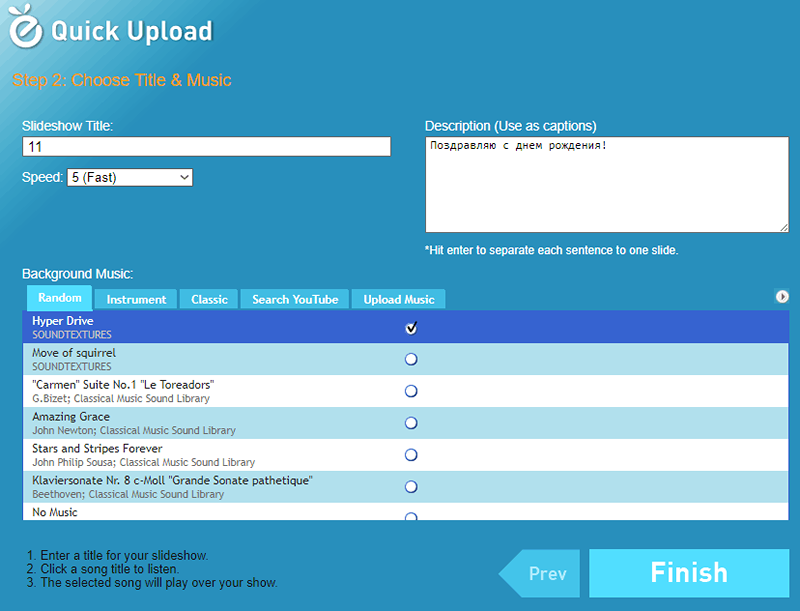
- Ogled in shranite končni rezultat. Če delo potrebuje urejanje, kliknite gumb Uredi in pojdite na razdelek, v katerem želite spremeniti.

Na žalost Photo Peach ne vsebuje instrumentov ustvarjanja umetniških učinkov, zlasti čudovitih prehodov med osebjem, zato je diaprojekcija bolj verjetno preprosta kot ustvarjalna kot ustvarjalna. Ampak hitro.
Diaprojekcija v diapozitivu.Ly: ne dolga in elegantna
Zdrs.Ly - Slednje v današnji oceni je brezplačna storitev za ustvarjanje oddaje s fotografij. Tako kot predhodnik ima le angleško -ovški vmesnik, a kljub temu je to zelo enostaven za uporabo. Valji, ustvarjeni na diapozitivu.So bolj elegantni in spektakularni kot pri PhotoPeach.
Kako delati v diapozitivu.Ly
Delajte na ustvarjanju diaprojekcije v diapozitivu.Poteka v 3 stopnjah, ne da bi štela obvezno registracijo. Če želite iti do urejevalnika, se prijavite na spletno mesto in kliknite gumb +Ustvari In izberite v meniju "ZdrsLy Razstava". Nadalje na točkah:
- Prenesite slike. Njihov vir so lahko vaši Facebook in Instagram računi, Flickr fotografije, Dropbox Cloud ali Computer Disk. Največje število fotografij je 90 kosov. Po nalaganju kliknite spodnjo ploščo, kjer so prikazane miniature fotografij, in z vlečenjem jih postavite v želeni vrstni red. Če želite iti na naslednji korak, kliknite Naslednji.

- Izberite zvočni posnetek. Viri kompozicije so lahko YouTube, Dropbox, vaše naprave in fonele storitve (glasba iz kinematografije in TV, kolekcije popularne glasbe in hits). Če želite prenesti skladbo iz Phonotexa v diapozitiv, kliknite ikono plus na njeni ovitki.
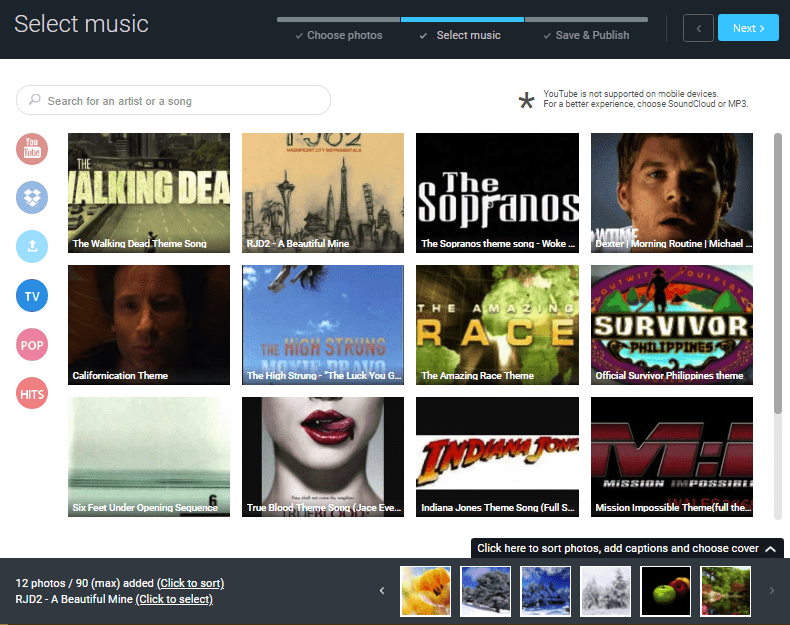
- Po izbiri glasbe se boste takoj premaknili na zadnji korak. Odpre se okno pred ogled, kjer morate samo napolniti polja Naslov (ime video), Opis (Opis) in Oznake (Oznake za umestitev na spletne vire). Če rezultat ustreza, kliknite "Shrani Moj ZdrsLy".

- Ostaja izbrati prostor za ohranjanje diapozitivov. Lahko so družbena omrežja Twitter, Facebook in Google+ ali shranjevanje zbirk Pinterest. Na žalost v napravi ni gumbov za prenos, ena od funkcij ohranjanja pa je, da videoposnetek pošljete z e -mail, uspešno zaključi to težavo. Poleg tega storitev ustvari povezavo za vstavljanje videoposnetka v blog.

Sposobnost dodajanja umetniških učinkov na diapozitiv na delo.Prav tako ni na voljo, vendar je diaprojekcija, ustvarjena v njej, že lepa in spektakularna. Mimogrede, tukaj ni nobene funkcije dodajanja napisov, zato je treba v drugem programu vnaprej pripraviti besedilne kartice.
***
To, kot vedno, niso edine storitve ustvarjanja diaprojekcije z lastnimi rokami. Obstajajo tudi drugi, vendar so skoraj vsi plačani ali z velikimi omejitvami pri uporabi. Upam, da je predstavljeni komplet dovolj za vas za vse priložnosti.
Uspeh pri ustvarjalnem delu!
- « Kako konfigurirati samodejno posodabljanje programov na Android in iOS. Kako ročno posodobiti programe
- Študenti zapišejo. Najboljše aplikacije za prepoznavanje in prevajanje besedila s fotografij za Android in iOS »

